Imaginez : vous vous dépêchez d'envoyer un e-mail, mais l'écran d'accueil de votre iPhone a l'air d'avoir été réorganisé par un enfant en bas âge. Les applications sont éparpillées, les dossiers sont en désordre et vous devez parcourir des pages pour trouver l'application Notes. Cela vous rappelle quelque chose ? Je suis passé par là, et c'est frustrant. Mais le fait est qu'iOS dispose de fonctionnalités exceptionnelles pour vous aider à prendre le contrôle de votre chaos d'applications. Avec un peu de stratégie, vous pouvez faire de votre iPhone un outil élégant et efficace qui semble avoir été conçu sur mesure pour vous.
Par exemple, si la cuisine est votre truc, une application comme ReciMe peut transformer la façon dont vous organisez les recettes et les plans de repas, en gardant tout bien rangé au même endroit. Approuvée par plus de 5 millions d'utilisateurs, ReciMe vous permet d'enregistrer des recettes sur Instagram, TikTok, Pinterest et même des notes, avec une version gratuite qui inclut des listes d'épicerie intelligentes organisées par allée de magasin. Notre planificateur de repas simplifie votre semaine, que votre objectif soit de gagner du temps ou de manger plus sainement. Vous pouvez télécharger ReciMe sur l'App Store ou Google Play, et il propose même une application web et une extension Chrome pour une utilisation transparente.
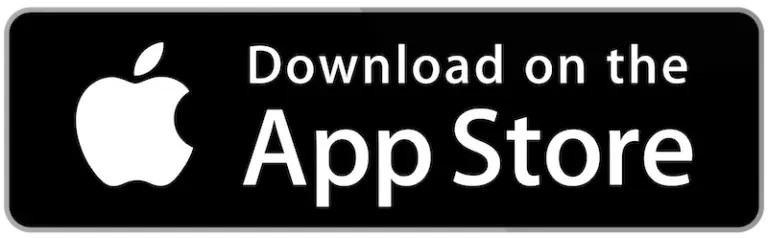
Télécharger gratuitement depuis l'App Store sur iPhone et iPad
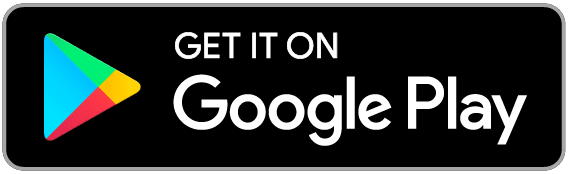
ReciMe Android App
L'importance de l'organisation des applications iPhone
Un écran d'accueil encombré n'est pas seulement une horreur, c'est un voleur de temps. Chaque seconde passée à chercher une application est une seconde que vous auriez pu passer à faire des choses. iOS 14 et les versions ultérieures ont introduit des outils tels que la bibliothèque d'applications et les modes Focus, et avec iOS 18 qui sortira en 2025, il y a encore plus de façons de personnaliser votre configuration. L'objectif ? Un écran d'accueil intuitif, fonctionnel et peut-être même un peu amusant à regarder. Voyons comment y parvenir.

Exploiter la puissance de la bibliothèque d'applications
Si vous n'utilisez pas encore la bibliothèque d'applications, vous passez à côté de l'un des meilleurs outils d'organisation d'iOS. Introduite dans iOS 14, cette fonctionnalité est comme un assistant personnel qui trie vos applications pour vous. Passez votre dernier écran d'accueil vers la gauche et voilà la Bibliothèque d'applications, qui classe soigneusement vos applications dans des groupes tels que Productivité, Social ou Divertissement.
Voici pourquoi cela change la donne :
- Tri automatique : Inutile de les organiser manuellement : l'App Library regroupe les apps en fonction de leur fonction, comme si vous mettiez tous vos jeux au même endroit.
- La recherche facilitée : Une barre de recherche en haut de page permet d'accéder rapidement à n'importe quelle application, même si vous avez oublié où elle se trouve.
- Désencombrez votre écran d'accueil : Vous pouvez masquer les applications de vos pages principales et continuer à y accéder dans la bibliothèque d'applications.
Pour en tirer le meilleur parti, essayez de supprimer les applications les moins utilisées de votre écran d'accueil. Il vous suffit d'appuyer longuement sur une application, de toucher "Supprimer l'application" et de sélectionner "Supprimer de l'écran d'accueil". L'application restera dans la bibliothèque d'applications, ce qui vous permettra de garder vos pages principales propres. J'adore cette méthode pour les applications que je n'utilise qu'occasionnellement, comme les planificateurs de voyage ou les utilitaires de niche.
Créez un système de dossiers qui vous convient
Les dossiers sont l'épine dorsale de tout iPhone organisé. Véritables classeurs numériques, ils vous permettent de regrouper des applications similaires pour y accéder rapidement. Pour créer un dossier, rien de plus simple : appuyez longuement sur une application jusqu'à ce qu'elle se mette à bouger, puis faites-la glisser sur une autre application. Un dossier s'affiche et vous pouvez le renommer de façon logique.
Voici quelques stratégies de pliage à envisager :
- Basé sur la catégorie : Regroupez les applications par type, comme "Travail" pour les e-mails et Slack, ou "Santé" pour les trackers de fitness et les applications de méditation.
- Basé sur les tâches : Pensez à ce que vous faites avec les applications. J'ai un dossier "Créer" pour des applications comme Canva et Notes, et un dossier "Connecter" pour Messages et WhatsApp.
- Basé sur les priorités : Placez vos applications les plus utilisées dans un dossier "Quotidien" sur la première page pour y accéder instantanément.
Un conseil que je n'hésite pas à donner : ne surchargez pas les dossiers. Si vous avez 20 applications dans un dossier, vous ne faites qu'échanger un désordre contre un autre. Essayez d'avoir entre 6 et 12 applications par dossier et donnez-leur des noms clairs comme "Social" ou "Voyage" plutôt que des noms vagues comme "Trucs". Il s'agit d'une petite modification, mais elle permet de gagner beaucoup de temps.
Déplacer plusieurs applications comme un pro
Avez-vous déjà essayé de réorganiser votre écran d'accueil une application à la fois ? C'est fastidieux, et je ne suis pas là pour ça. Heureusement, iOS propose une astuce cachée pour déplacer plusieurs applications à la fois. Passez en mode "jiggle" en appuyant longuement sur une application, puis commencez à faire glisser l'une d'entre elles. Tout en la maintenant enfoncée, touchez d'autres applications avec un autre doigt pour les empiler. Vous pouvez ensuite faire glisser l'ensemble de la pile vers une nouvelle page ou un nouveau dossier.
Cette fonction est idéale pour les réorganisations importantes, par exemple lorsque vous souhaitez déplacer tous vos jeux dans un nouveau dossier ou transférer vos applications professionnelles sur une page dédiée. C'est un peu comme rassembler des chats, mais une fois que vous aurez pris le coup de main, vous vous sentirez comme un ninja de l'iPhone. Attention toutefois à ne pas déposer accidentellement la pile au mauvais endroit - je l'ai déjà fait et je me suis retrouvé avec mon application météo dans mon dossier finances.

Personnalisez votre écran d'accueil avec les modes de mise au point
Les modes "Focus", introduits dans iOS 15, sont d'une aide précieuse pour tous ceux qui ont plusieurs casquettes : parents, employés, sportifs, etc. Ils vous permettent de créer des écrans d'accueil personnalisés qui n'affichent que les applications et les widgets correspondant à ce que vous êtes en train de faire. Par exemple, mon mode Focus "Travail" affiche Slack, le calendrier et Trello, tandis que mon mode "Temps libre" affiche Kindle et Spotify.
Voici comment procéder :
- Allez dans Paramètres > Focus et créez un nouveau Focus, comme "Travail" ou "Personnel".
- Choisissez les pages de l'écran d'accueil à afficher au cours de ce Focus.
- Ajoutez des widgets ou des applications qui correspondent à l'ambiance - pensez à des outils de productivité pour le travail ou à des applications de relaxation pour les moments de détente.
J'adore utiliser les modes Focus lorsque j'essaie de rester concentré sur ma tâche. C'est comme si mon téléphone s'adaptait à mon humeur et qu'il réduisait considérablement les distractions. De plus, avec iOS 18, les transitions entre les modes sont plus fluides que jamais.
Contrôler les nouvelles applications
Vous avez déjà téléchargé une nouvelle application et vous la voyez s'afficher sur votre écran d'accueil déjà surchargé ? Vous pouvez mettre fin à ce chaos avant qu'il ne commence. Allez dans Réglages > Écran d'accueil et choisissez si les nouvelles applications doivent être placées directement dans la Bibliothèque d'applications ou à la fois dans la Bibliothèque d'applications et sur l'écran d'accueil. Pour ma part, j'ai choisi l'option Bibliothèque d'applications uniquement, ce qui m'oblige à décider si une nouvelle application mérite une place de choix ou si elle peut rester en arrière-plan.
Ce réglage est un moyen simple mais efficace d'éviter le désordre. C'est comme si vous disiez à votre téléphone : "Hé, ne jette pas tes affaires sur mon bureau, mets-les dans le tiroir jusqu'à ce que je sois prêt".
Soyez créatifs avec des mises en page alternatives
Si les dossiers et la bibliothèque d'applications ne suffisent pas, il est temps de sortir des sentiers battus. Voici quelques façons créatives d'organiser vos applications, qui ajoutent à la fois de la fonctionnalité et de l'élégance :
Code couleur pour vos applications
Classez les applications en fonction de la couleur de leurs icônes pour obtenir un écran d'accueil visuellement saisissant. J'ai tenté l'expérience une fois, en regroupant mes applications rouges comme Netflix et YouTube dans un coin, et cela a donné à mon téléphone une impression de dynamisme et de cohésion. Il s'agit moins d'une question de fonction que de création d'un look qui suscite la joie à chaque fois que vous déverrouillez votre appareil.
Ordre alphabétique pour la structure
Triez les applications de A à Z, soit directement sur l'écran d'accueil, soit dans des dossiers étiquetés par lettre. Cette méthode est simple et efficace si vous avez beaucoup d'applications. Elle n'est pas tape-à-l'œil, mais elle est fiable, en particulier pour ceux qui aiment une configuration claire et ordonnée.
Disposition ergonomique pour un accès facile
Placez vos applications les plus utilisées là où votre pouce se pose naturellement, par exemple dans les coins inférieurs de l'écran. Pour moi, cela signifie que Messages et Safari sont toujours à portée de main pour une utilisation d'une seule main lorsque je suis en déplacement. Il s'agit d'une modification pratique qui rend la navigation sur votre téléphone plus intuitive.
Des rangées à thème pour une sensation d'exclusivité
Consacrez chaque rangée à un thème spécifique, tel que la communication, la créativité ou les services publics. C'est un peu comme si vous organisiez une mini galerie d'art sur votre téléphone, où chaque rangée raconte une histoire. J'ai utilisé cette méthode pour placer mes applications de messagerie dans une rangée et mes outils de retouche photo dans une autre, ce qui donne à mon écran d'accueil l'impression d'être un espace aménagé.
Ces méthodes vous permettent d'insuffler un peu de personnalité à votre configuration. J'ai un faible pour les codes de couleur, qui transforment mon écran d'accueil en tableau d'humeur, mais l'ordre alphabétique est un choix solide si vous êtes attaché à la structure.
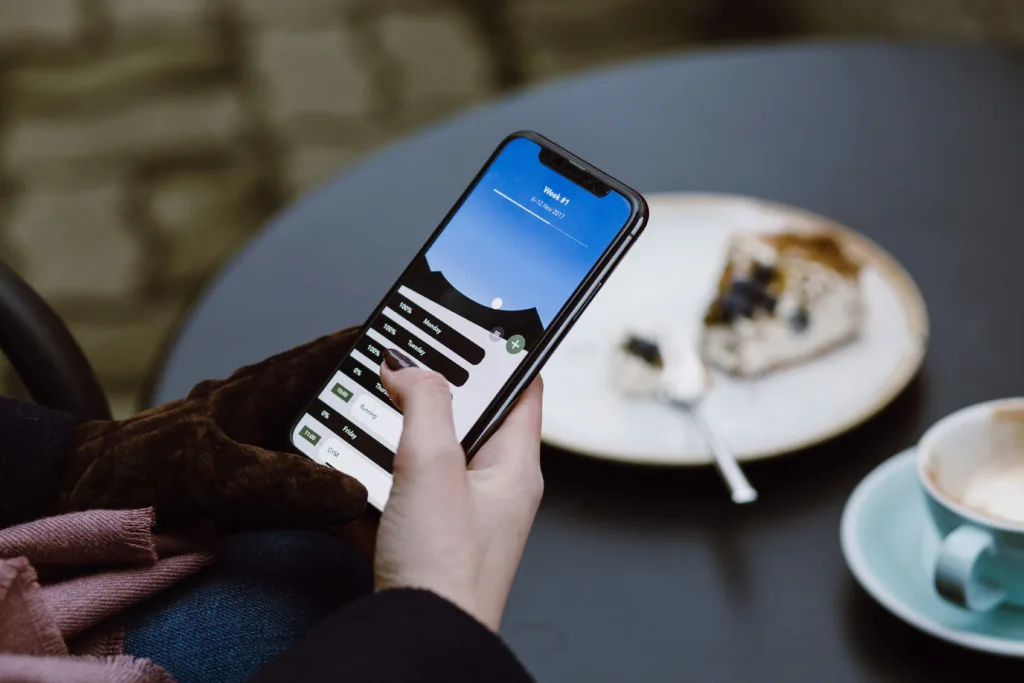
Expérimenter des outils tiers
Parfois, les outils intégrés d'iOS ont besoin d'un petit coup de pouce. Des applications tierces comme Clear Spaces peuvent vous aider à créer des espaces vides sur votre écran d'accueil, parfaits pour un look minimaliste ou pour mettre en valeur des widgets. J'ai utilisé Clear Spaces pour ajouter des espaces entre les groupes d'applications, et mon téléphone semble ainsi moins encombré.
Une autre option consiste à utiliser des applications de widgets comme Widgetsmith, qui vous permettent de personnaliser les widgets en fonction de votre esthétique. Ces outils sont parfaits si vous voulez que votre téléphone soit unique, mais attention, ils peuvent être un vrai casse-tête. J'ai déjà passé une heure à peaufiner les couleurs des widgets, alors fixez un minuteur si vous êtes enclin au perfectionnisme.
Faites travailler les widgets pour vous
Les widgets ne sont pas seulement un plaisir pour les yeux : ce sont des raccourcis fonctionnels. Vous pouvez les empiler pour gagner de la place ou les placer stratégiquement pour obtenir des informations rapides, comme la météo ou les événements du calendrier. Mon widget préféré est un widget empilé sur ma première page avec le calendrier, les rappels et la météo - c'est comme un tableau de bord pour ma journée.
Pour ajouter un widget, appuyez longuement sur l'écran d'accueil, appuyez sur l'icône plus dans le coin supérieur et choisissez parmi les options proposées. Expérimentez avec les tailles et les emplacements pour trouver ce qui vous convient. Ne tombez pas dans l'excès : trop de widgets peuvent rendre votre écran aussi encombré qu'avant.
Désencombrer régulièrement
L'organisation de vos applications n'est pas une affaire ponctuelle. Tous les deux mois, je procède à un audit rapide : je supprime les applications que je n'utilise plus depuis longtemps, je repense les noms de mes dossiers et j'ajuste mes modes de focalisation. C'est un peu comme un nettoyage de printemps pour votre téléphone. En règle générale, vérifiez dans votre bibliothèque d'applications celles que vous avez oubliées. Si vous ne les avez pas ouvertes depuis six mois, vous pouvez probablement les supprimer.

Résolution des problèmes d'organisation les plus courants
Même avec un plan solide, l'organisation de vos applications iPhone peut rencontrer quelques difficultés. Les choses ne se passent pas toujours sans heurts, mais ne vous inquiétez pas : je vous propose des solutions aux problèmes les plus courants que vous pourriez rencontrer.
Les applications réapparaissent sans cesse
Il est ennuyeux de voir des applications que vous avez supprimées réapparaître comme des invités indésirables. Cela se produit généralement lorsqu'elles sont liées à une sauvegarde iCloud ou à un abonnement qui les réinstalle. Rendez-vous dans Réglages > Général > Stockage de l'iPhone pour vérifier et gérer ces applications. En les supprimant ou en modifiant vos paramètres de sauvegarde, vous devriez les faire disparaître définitivement.
Les malheurs du mode Jiggle
Il arrive que vous tapiez et mainteniez la pression, mais que vos applications refusent de bouger, vous laissant bloqué. Cela peut se produire si votre téléphone fonctionne mal ou si vous êtes en mode Focus verrouillé. Essayez d'abord de redémarrer votre iPhone : c'est une solution rapide qui fait souvent l'affaire. Si cela ne fonctionne pas, vérifiez à nouveau dans Réglages > Focus qu'aucun mode ne restreint les modifications.
Surcharge de dossiers
Regrouper trop d'applications dans un seul dossier revient à remplir un placard jusqu'à ce qu'il éclate. Si vos dossiers semblent chaotiques, il est temps de les séparer. Divisez les grands dossiers en groupes plus petits et spécifiques - je l'ai appris à mes dépens lorsque mon dossier "Utilitaires" est devenu un trou noir. La création de dossiers "Outils" et "Référence" distincts m'a permis de trouver des applications beaucoup plus facilement. Vous pouvez également déplacer les applications rarement utilisées vers la bibliothèque d'applications pour alléger les dossiers.
Réflexions finales
Organiser les applications de votre iPhone ne doit pas être une corvée. Grâce à des outils tels que la bibliothèque d'applications, les dossiers, les modes Focus et une bonne dose de créativité, vous pouvez créer un écran d'accueil à la fois pratique et personnel. Il ne s'agit pas d'atteindre la perfection, mais de faire en sorte que votre téléphone soit adapté à votre vie. Alors, prenez un café, mettez une playlist et passez 20 minutes à peaufiner votre configuration. Vous serez étonné de voir à quel point votre journée est plus fluide lorsque vos applications sont en ordre. Vous avez un truc d'organisation préféré ? Laissez-la dans les commentaires - je suis toujours à la recherche de nouvelles idées !
FAQ
Comment accéder à la bibliothèque d'applications sur mon iPhone ?
Glissez vers la gauche après la dernière page de votre écran d'accueil pour accéder à la bibliothèque d'applications, où les applications sont automatiquement classées dans des catégories telles que Productivité ou Social. Vous pouvez également utiliser la barre de recherche située en haut pour trouver rapidement des applications.
Puis-je déplacer plusieurs applications à la fois sur mon iPhone ?
Oui ! Appuyez longuement sur une application pour passer en mode "jiggle", puis faites glisser une application et touchez les autres avec un autre doigt pour les empiler. Déplacez la pile vers une nouvelle page ou un nouveau dossier en une seule fois.
Comment les modes Focus m'aident-ils à organiser mes applications ?
Les modes Focus vous permettent de créer des écrans d'accueil personnalisés pour différentes activités, comme Travail ou Personnel. Dans Réglages > Focus, configurez un mode et choisissez les applications et les widgets qui s'affichent, afin que votre écran reste adapté à votre tâche.
Quelle est la meilleure façon de ne pas encombrer mon écran d'accueil ?
Paramétrez le téléchargement des nouvelles applications uniquement dans la bibliothèque d'applications (Réglages > Écran d'accueil). Supprimez régulièrement les applications inutilisées de votre écran d'accueil en appuyant longuement sur la touche et en sélectionnant "Supprimer de l'écran d'accueil" pour les conserver dans la bibliothèque d'applications.
Les applications tierces valent-elles la peine d'être utilisées pour l'organisation de l'écran d'accueil ?
Des applications telles que Clear Spaces ou Widgetsmith permettent d'ajouter des espaces vierges ou des widgets personnalisés pour une apparence plus nette et personnalisée. Elles sont très esthétiques, mais ne sont pas indispensables si vous préférez les outils intégrés d'iOS.
